Verificar e-mails no Microsoft Office Outlook
Durante a instalação do Kaspersky Endpoint Security, a extensão da Proteção contra ameaças de correio está integrada no Microsoft Office Outlook (doravante também referido como Outlook). A extensão permite a verificação de mensagens no nível de um cliente de e-mail em vez do nível do protocolo. Além das mensagens, a extensão permite verificar objetos recebidos por meio da interface MAPI dos repositórios do Microsoft Exchange (por exemplo, objetos no calendário). Esta verificação ocorre no cliente de e-mail.
Esta extensão permite-lhe abrir as definições do componente Proteção contra ameaças de correio a partir do Outlook e especificar quando deve ser verificada a existência de vírus e de outras ameaças nas mensagens de e-mail.
A extensão Proteção contra ameaças de correio suporta operações com o Outlook 2010, 2013, 2016 e 2019.
No Outlook, as mensagens recebidas são primeiro verificadas pelo componente de Proteção Contra Ameaças de Correio (se a caixa de verificação Verificar tráfego POP3, SMTP, NNTP e IMAP estiver selecionada na interface do Kaspersky Endpoint Security) e, em seguida, pela extensão da Proteção Contra Ameaças de Correio para Outlook. Se o componente Proteção contra ameaças de correio detetar um objeto malicioso numa mensagem, avisa-o sobre este evento.
As definições do componente de Proteção Contra Ameaças de Correio podem ser configuradas diretamente no Outlook se a extensão do Microsoft Outlook estiver ligada na interface do Kaspersky Endpoint Security (veja a figura abaixo).
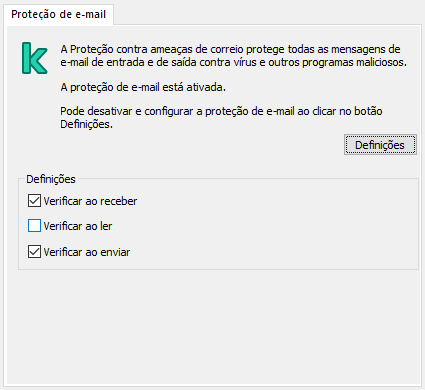
Definições do componente Proteção contra ameaças de correio no Outlook
As mensagens enviadas são verificadas primeiro pela extensão da Proteção contra ameaças de correio para Outlook e, depois, pelo componente Proteção contra ameaças de correio.
Se o correio for verificado utilizando a extensão da Proteção contra ameaças de correio para o Outlook, recomenda-se a utilização do Modo de intercâmbio em cache. Para obter informações mais detalhadas sobre o Modo Exchange em Cache e recomendações sobre a sua utilização, consulte a Base de Conhecimentos da Microsoft.
Para configurar o modo operativo da extensão da Proteção contra ameaças de correio para Outlook:
- Abra a Consola de Administração do Kaspersky Security Center.
- Na árvore da consola, selecione Policies.
- Selecione a política necessária e clique duas vezes para abrir as propriedades da política.
- Na janela de política, selecione Proteção essencial contra ameaças → Proteção contra ameaças de correio.
- No bloco Nível de segurança, clique no botão Definições.
- No bloco Conetividade, clique no botão Definições.
- Na janela Proteção de e-mail, execute uma das seguintes ações:
- Selecione a caixa de verificação Verificar ao receber se pretender que a extensão da Proteção contra ameaças de correio para o Outlook verifique as mensagens de entrada quando estas chegam à caixa de correio.
- Selecione a caixa de verificação Verificar ao ler se pretender que a extensão da Proteção contra ameaças de correio para o Outlook verifique as mensagens de entrada quando o utilizador as abre.
- Selecione a caixa de verificação Verificar ao enviar se pretender que a extensão da Proteção contra ameaças de correio para o Outlook verifique as mensagens de saída quando estas são enviadas.
- Guarde as suas alterações.